अपडेट, 29 जनवरी, 2016: हैंगआउट डायलर ऐप के बारे में नई जानकारी जोड़ी गई।
Hangouts एप्लिकेशन में Google Voice के हाल के एकीकरण से उपयोगकर्ता फ़ोन नंबर पर कॉल कर सकते हैं और पाठ भेज सकते हैं, दूसरी फ़ोन लाइन पर कार्य कर सकते हैं। यदि आपके कैरियर प्लान पर सीमित संख्या में मिनट या पाठ हैं, या यदि आपका सेलुलर सिग्नल आपके वाई-फाई सिग्नल से कम विश्वसनीय है, तो ये नई सुविधाएँ वास्तव में उपयोगी हैं।
यहां हैंगआउट में अपने Google Voice को और अधिक सुखद बनाने में मदद करने के लिए पांच युक्तियां दी गई हैं:
नोट: इससे पहले कि आप युक्तियों के साथ आरंभ करें, सुनिश्चित करें कि Hangouts एप्लिकेशन के सेटिंग क्षेत्र में इनकमिंग फ़ोन कॉल और संदेशों के बगल वाले बॉक्स चेक किए गए हैं।
वाई-फाई / 4 जी / 3 जी पर कॉल करें

", " modalTemplate ":" {{content}} ", " setContentOnInit ": false}>
यदि आपने अतीत में Google Voice ऐप का उपयोग किया है, तो आपने कॉल करते समय अपने वॉइस नंबर का उपयोग करने के लिए इसे सेट किया होगा। ये कॉल अभी भी आपके डेटा सिग्नल के बजाय आपके कैरियर मिनटों का उपयोग करती हैं। समाधान के रूप में, Google ने एक दूसरा ऐप बनाया, जो Hangouts के लिए एक प्लग-इन के रूप में कार्य करता है, जिसे Hangouts डायलर कहा जाता है। यह ऐप Hangouts में एक डायलर टैब जोड़ देगा, जिससे आप वाई-फाई / डेटा (वीओआईपी) पर अपने वॉयस नंबर के साथ आउटबाउंड कॉल कर सकते हैं। ऐप डाउनलोड करने के बाद, इसे मूल Hangouts ऐप से कनेक्ट करने के लिए कम से कम एक बार खोलना सुनिश्चित करें। Hangouts के माध्यम से वीडियो कॉल प्राप्त करने के लिए आपको इस ऐप की आवश्यकता नहीं है।
डबल रिंग अक्षम करें
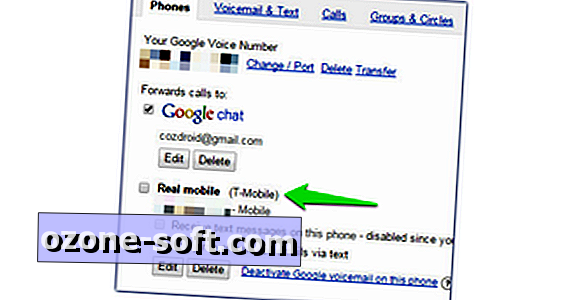
", " modalTemplate ":" {{content}} ", " setContentOnInit ": false}>
जब कोई कॉल आ रही है, तो आपको अपने फ़ोन पर एक ही समय में दो अलग-अलग सूचनाओं की आवश्यकता नहीं है। ऐसा होने से रोकने के लिए, अपने वॉइस खाते में अपने मोबाइल नंबर पर कॉल अग्रेषण को अक्षम करें। बाद में, केवल Hangouts ऐप बज जाएगा। ऐसे:
- वेब पर Google Voice में लॉग इन करें।
- ऊपरी दाएं कोने में स्थित कॉग मेनू पर क्लिक करें और सेटिंग चुनें।
- पहले टैब में, अपने मोबाइल कैरियर नंबर के बगल में स्थित बॉक्स को अनचेक करें।
अधिसूचना ध्वनियों को समायोजित करें
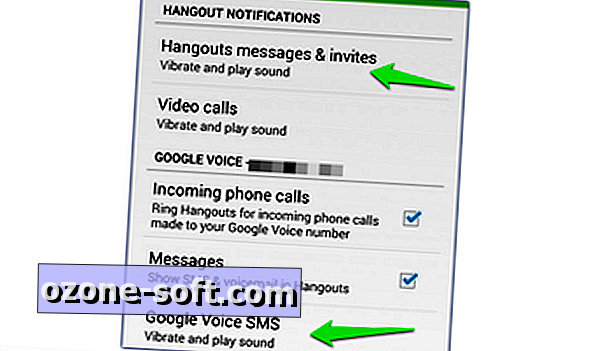
", " modalTemplate ":" {{content}} ", " setContentOnInit ": false}>
डिफ़ॉल्ट रूप से, Hangouts एप्लिकेशन त्वरित संदेशों, Google Voice SMS और वाहक SMS (यदि आप इसे अपने डिफ़ॉल्ट SMS ऐप के रूप में उपयोग कर रहे हैं) के लिए समान अलर्ट चलाएगा। यह किसी ऐसे व्यक्ति के लिए काम कर सकता है, जिसके पास हमेशा अपने फोन की जांच करने के लिए एक पल होता है, लेकिन यदि आप अलग-अलग सूचनाएं चाहते हैं, तो आप उन्हें आसानी से सेटिंग मेनू में बदल सकते हैं।
तुरंत संदेश
सेटिंग्स> Google खाते का नाम> Hangouts संदेश और ध्वनि> ध्वनि
Google Voice SMS
सेटिंग्स> Google खाता नाम> Google Voice SMS> ध्वनि
वाहक एसएमएस
सेटिंग्स> एसएमएस> ध्वनि
नंबर से 'भेजें' बदलें
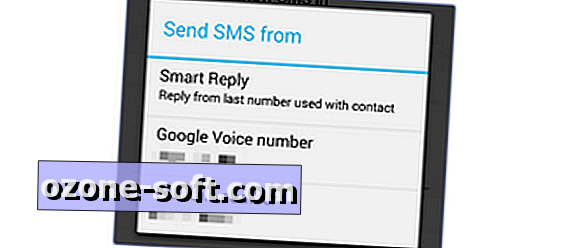
", " modalTemplate ":" {{content}} ", " setContentOnInit ": false}>
यदि आप हैंगआउट ऐप को अपने डिफ़ॉल्ट एसएमएस क्लाइंट के रूप में सेट करते हैं, तो आप किसी को रिप्लाई करते समय किस नंबर को समायोजित करना चाहते हैं। आपके पास तीन विकल्प हैं:
- स्मार्ट रिप्लाई (उस नंबर का उपयोग करता है जिसे आपने रिप्लाई करने के लिए संपर्क किया था)
- Google वॉइस
- वाहक
ये विकल्प हैंगआउट सेटिंग्स के माध्यम से एक्सेस किए जा सकते हैं:
एसएमएस > से एसएमएस भेजें
डिफ़ॉल्ट डायलर
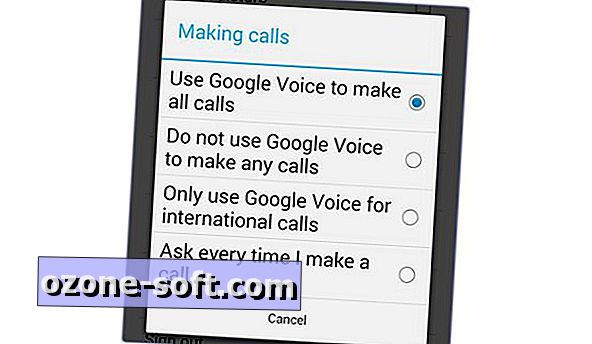
", " modalTemplate ":" {{content}} ", " setContentOnInit ": false}>
यदि आप अपने डिवाइस पर स्टॉक डायलर ऐप का उपयोग करना चाहते हैं लेकिन कॉलर आईडी पर आपका Google वॉइस नंबर दिखाई देता है, तो मूल Google वॉइस ऐप रखें और सेटिंग में सभी कॉल करने के लिए Google वॉइस का उपयोग करें।
इसके अतिरिक्त, अब आप अपने डिफ़ॉल्ट डायलर के रूप में Hangouts डायलर एप्लिकेशन सेट कर सकते हैं, जो कॉलर आईडी पर आपके Google Voice नंबर को प्रदर्शित करेगा।

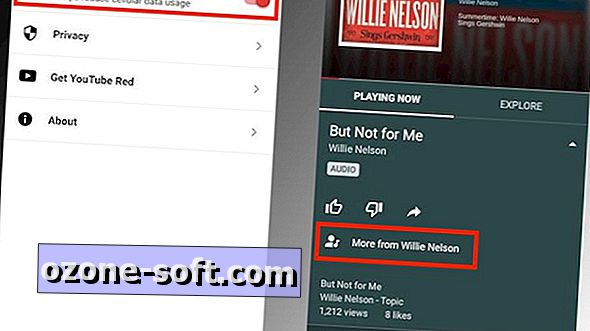



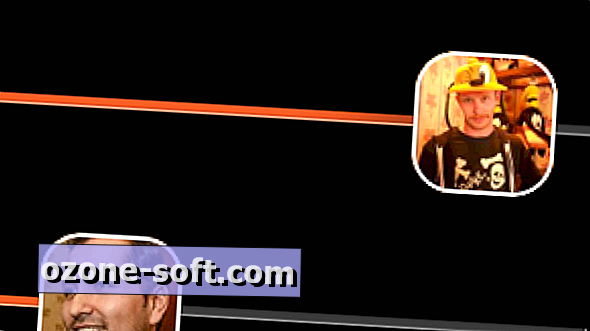







अपनी टिप्पणी छोड़ दो